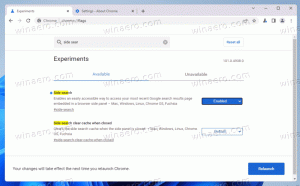Parandage katkised ikoonid (lähtestage ikooni vahemälu) Windows 10-s ilma taaskäivituseta
Kui teie Windows 10 File Exploreri ikoonid näevad imelikud või katkised, võib teie ikooni vahemälu olla rikutud. See probleem on kõigi Windowsi versioonide puhul väga levinud. Selles artiklis näeme, kuidas parandada katkisi ikoone ja lähtestada ikooni vahemälu ilma Windows 10 taaskäivitamiseta.
Reklaam
Siin on lisateavet, miks ikoonid katki lähevad.
Ikoonide kiiremaks kuvamiseks salvestab Windows need faili vahemällu. See spetsiaalne fail sisaldab paljude rakenduste ja failitüüpide ikoone, nii et File Exploreril ei ole vaja teadaolevate faililaiendite ja rakenduste ikoone ekstraktida. See võimaldab File Exploreril kiiremini töötada, kuid sellel on tüütu kõrvalmõju. Kui vahemälu kunagi rikutakse või kui Explorer ei värskenda ikooni vahemälu piisavalt regulaarselt, kuvab Windows valesid ikoone. Mõned failid File Exploreris ja töölaual võivad lõpetada õigete ikoonide kuvamise või saada tühjaks "tundmatu failitüübi" ikooni. Mõned otseteed võivad kuvada valesid ikoone. Selle parandamiseks peate lähtestama ikooni vahemälu.
Meie eelmine artikkel, käsitlesime ikooni vahemälu lähtestamist kolmanda osapoole tööriista või Exploreri taaskäivitamise abil. Siin on parem viis oma aja säästmiseks ja ikooni vahemälu koheseks lähtestamiseks.
Siit saate teada, kuidas katkine ikooni vahemälu töötab. Minu Firefox Nightly brauseri jaoks näitab Windows 10 tühja ikooni:
Selle parandamiseks tehke järgmist.
- Vajutage Võida + R kiirklahve koos klaviatuuril, et avada dialoog Käivita.
- Tippige väljale Käivita järgmine tekst:
ie4uinit -saade

- See parandab katkise ikooni vahemälu ja parandab ikoonid kohe:

Kasutage Winaero Tweakerit
Saate valida Winaero Tweakeri valiku, mis on spetsiaalselt loodud kestaikooni vahemälu värskendamiseks.
- Lae alla Winaero Tweaker.
- Käivitage see ja minge menüüsse Tools\Reset Icon Cache:

- Nüüd iga kord, kui soovite ikooni vahemälu värskendada, klõpsake nuppu "Lähtesta ikooni vahemälu".
Järgmine video näitab seda trikki toimimas:
Näpunäide: saate tellige Winaero YouTube'is.